Por Adela D. Louie, Última atualização: July 19, 2024
Já experimentou a sensação de afundamento de perdendo contatos preciosos do seu iPhone? Não tenha medo! Neste guia, revelamos as etapas cruciais para proteger seus contatos fazendo backup deles em seu computador.
Seja por segurança, conveniência ou apenas tranquilidade, este artigo orientará você durante o processo com instruções simples e fáceis de seguir sobre como fazer backup de contatos do iPhone para o computador. Não corra o risco de perder essas conexões valiosas e tenha o conhecimento necessário para armazenar com segurança os contatos do seu iPhone no seu computador hoje mesmo!"
Parte 1. Métodos para fazer backup dos contatos do iPhone no computadorParte 2. Melhor maneira de fazer backup de contatos do iPhone - Backup e restauração de dados do FoneDog iOSParte 3. Compreendendo a necessidade de fazer backup dos contatos do iPhoneParte 4. Dicas para manter e gerenciar contatos de backupConclusão
Parte 1. Métodos para fazer backup dos contatos do iPhone no computador
Fazer backup dos contatos do iPhone em um computador envolve a criação de uma cópia duplicada da sua lista de contatos do iPhone para o armazenamento do computador. Este processo garante que se algo acontecer ao seu iPhone, como perda, dano ou exclusão acidental, você terá uma cópia segura dos seus contatos armazenados no seu computador. Existem vários métodos para fazer backup dos contatos do iPhone em um computador:
Método 1. Usando o iTunes
O procedimento para fazer backup dos contatos do iPhone para um computador via iTunes envolve várias etapas sequenciais:
- Comece conectando seu iPhone ao computador usando um cabo USB. Se o iTunes não iniciar automaticamente, abra o aplicativo manualmente.
- Estabeleça uma conexão entre o seu iPhone e o computador respondendo afirmativamente se solicitado na tela do seu iPhone. Selecione "Confiar" para autorizar a conexão.
- Após a conexão bem-sucedida, navegue na interface do iTunes e localize o ícone do dispositivo que representa o seu iPhone. Clique neste ícone para prosseguir.
- Na interface, encontre e selecione o "Resumo"relacionada ao seu dispositivo iPhone. Dentro desta guia, localize e clique no botão "Fazer backup agora"opção para iniciar o processo de backup.
- Certifique-se de ter escolhido a opção "Este computador" para armazenar o backup localmente. Opcionalmente, para maior segurança, considere marcar a caixa "Criptografar o backup do iPhone".
- Depois de definir as configurações de backup, aguarde pacientemente a conclusão do processo de backup. Dependendo da quantidade de dados cujo backup está sendo feito, esse processo pode levar algum tempo.
- Assim que o backup for concluído, o iTunes apresentará uma mensagem indicando a conclusão bem-sucedida do processo de backup.
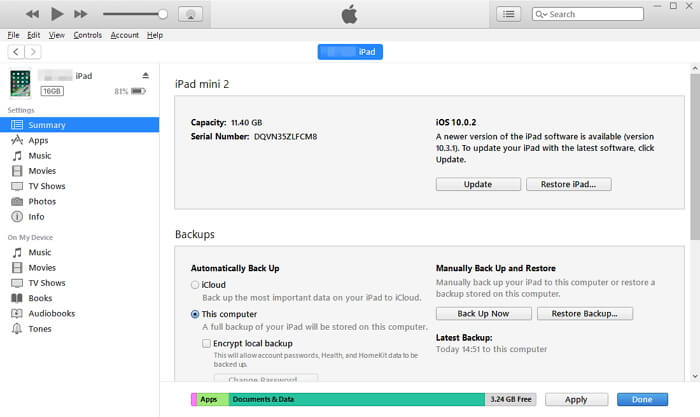
Seguindo sistematicamente essas etapas na interface do iTunes, você pode fazer backup eficaz dos contatos do iPhone no computador, garantindo uma duplicação segura dessas informações cruciais.
Método 2. Usando iCloud
Aqui estão as etapas para fazer backup dos contatos do iPhone em um computador via iCloud:
- Para começar, certifique-se de que o recurso iCloud Backup do seu iPhone esteja ativado. No seu iPhone, navegue até o aplicativo Ajustes e toque no seu nome ou ID Apple na parte superior da tela.
- Em seguida, selecione "iCloud" e depois "iCloud backup". Alterne a opção "Backup do iCloud" para 'ON'posição.
- Depois que o Backup do iCloud estiver ativado, você poderá iniciar manualmente um backup imediato. Para fazer isso, volte ao menu de configurações do “iCloud” e toque em “backup".
- Em seguida, selecione "Fazer backup agora" para iniciar o processo de backup manual. Aguarde algum tempo para que o backup seja concluído.
- Após a conclusão do backup, você poderá acessar sua conta iCloud do seu computador. Abra um navegador da web em seu computador e navegue até iCloud.com.
- Faça login na sua conta iCloud usando seu ID Apple e a senha correspondente.
- Uma vez logado, localize e clique no botão "Contactos"Ícone no iCloud. Isso exibirá uma lista de todos os seus contatos armazenados no iCloud.
- A partir daqui, você tem a opção de visualizar, gerenciar e exportar contatos para o seu computador.
- Basta selecionar os contatos que deseja exportar e usar as opções disponíveis para baixá-los ou exportá-los para o seu computador por segurança.
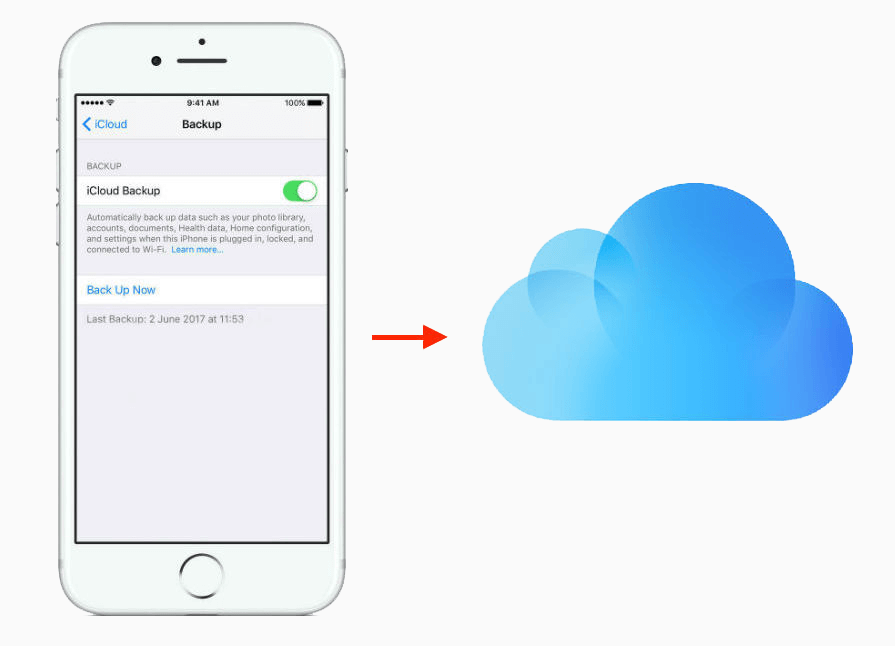
Parte 2. Melhor maneira de fazer backup de contatos do iPhone - Backup e restauração de dados do FoneDog iOS
Backup e restauração de dados do FoneDog iOS é um software projetado para ajudar os usuários a fazer backup e recuperar facilmente dados em seus dispositivos iOS, incluindo contatos, mensagens, fotos, vídeos e muito mais. Ele fornece uma maneira conveniente e eficiente de proteger informações importantes e restaurar dados em caso de exclusão acidental, danos ao dispositivo ou falhas no sistema. Fazendo backup do iPhone usar o backup e restauração de dados do FoneDog iOS é simples:
Backup e restauração de dados do iOS
Um clique para fazer backup de todo o dispositivo iOS em seu computador.
Permite visualizar e restaurar qualquer item do backup para um dispositivo.
Exportar o que você deseja do backup para o seu computador.
Nenhuma perda de dados em dispositivos durante a restauração.
A restauração do iPhone não substituirá seus dados
Download grátis
Download grátis

- Visite o site oficial do FoneDog e baixe o software compatível com o seu computador (Windows ou Mac). Instale o software seguindo as instruções na tela.
- Inicie o software FoneDog iOS Data Backup and Restore e conecte seu iPhone ao computador usando um cabo USB. Certifique-se de confiar no computador do seu iPhone, se solicitado.
- Assim que o dispositivo for detectado, selecione o "Backup de dados do iOS"Função da interface do software.
- Você verá vários tipos de dados exibidos. Escolher "Contactos"ou quaisquer outros dados dos quais você deseja fazer backup. Clique em "backup"para prosseguir.
- O software começará a fazer backup dos dados selecionados. Aguarde até que o processo seja concluído.
- Assim que o backup for concluído, você pode visualizar os dados do backup para garantir que seus contatos foram salvos com sucesso no seu computador.

Para restaurar contatos ou quaisquer outros dados usando Backup e restauração de dados do FoneDog iOS:
- Selecione os "Restauração de dados do iOS"função.
- Na lista de backups disponíveis, escolha aquele que contém os contatos que você deseja restaurar.
- Selecione "Contactos"ou quaisquer outros dados que você deseja restaurar e clique em"Restaurar para o dispositivo".
- O software começará a restaurar os dados selecionados para o seu iPhone. Mantenha seu iPhone conectado durante este processo.
- Após a conclusão, verifique seu iPhone para garantir que os contatos foram restaurados com sucesso.

Backup e restauração de dados do FoneDog iOS fornece uma interface amigável e uma maneira confiável de fazer backup e restaurar contatos e outros dados importantes no seu iPhone, oferecendo tranquilidade e segurança contra perda de dados.
Parte 3. Compreendendo a necessidade de fazer backup dos contatos do iPhone
Fazer backup dos contatos do iPhone em um computador é essencial por vários motivos:
Prevenção de perda de dados: exclusão acidental, falhas de software ou mau funcionamento de hardware podem resultar na perda de contatos importantes. Fazer backup em um computador garante que você tenha uma cópia secundária em caso de tais contratempos.
Segurança e controle: armazenar contatos em seu computador oferece segurança adicional contra violações de dados ou acesso não autorizado. Você tem mais controle sobre onde e como seus contatos são armazenados.
Acessibilidade e conveniência: Ter contatos em seu computador permite mais fácil gerenciamento, organização e acessibilidade. Você pode usar vários softwares ou aplicativos para gerenciar e utilizar esses contatos com eficiência.
Independência dos serviços em nuvem: Nem todo mundo prefere armazenar dados confidenciais em plataformas em nuvem devido a questões de privacidade. Fazer backup em um computador oferece uma alternativa, garantindo que seus dados permaneçam off-line e sob seu controle.
Preparação para mudança ou atualização de dispositivo: Ao atualizar para um novo iPhone ou trocar de dispositivo, fazer backup dos contatos em seu computador simplifica o processo de transferência. Você pode restaurar contatos rapidamente sem depender apenas da sincronização na nuvem ou de backups online.
Parte 4. Dicas para manter e gerenciar contatos de backup
Aqui estão algumas dicas úteis para manter e gerenciar contatos armazenados em backup em seu computador:
- Programação regular de backup: defina uma rotina para atualizar seu backup de contatos. Busque consistência, seja semanal, mensal ou com a frequência que sua lista de contatos muda. Essa prática garante que você sempre tenha uma cópia atualizada.
- Organize Contatos de Forma Eficiente: Crie pastas ou categorias para organizar contatos com base em critérios como trabalho, pessoal, família, amigos, etc.
- Mantenha as informações de contato atualizadas: revise e atualize periodicamente os detalhes de contato, como números de telefone, e-mails e endereços. Remova entradas duplicadas ou desatualizadas para manter uma lista limpa e precisa.
- Manutenção de arquivos de backup: Revise regularmente seus arquivos de backup no computador. Remova quaisquer backups desnecessários ou obsoletos para liberar espaço de armazenamento e manter uma estrutura de backup organizada.
- Medidas de segurança: Garanta a segurança de seus contatos de backup, empregando criptografia ou proteção por senha para seus arquivos ou pastas de backup. Isso adiciona uma camada extra de segurança, especialmente se o computador for compartilhado ou sujeito a acesso não autorizado.
- Use software de gerenciamento de contatos: Utilize software ou aplicativos de gerenciamento de contatos em seu computador para gerenciar e utilizar sua lista de contatos com eficiência. Essas ferramentas geralmente oferecem recursos para rotular, agrupar e pesquisar contatos, melhorando o gerenciamento geral.
- Sincronizar entre dispositivos: se você usa vários dispositivos, considere usar ferramentas ou serviços de sincronização de contatos que permitam a sincronização perfeita entre seu computador e outros dispositivos, garantindo consistência entre plataformas.
- Teste regularmente a restauração: teste periodicamente o processo de restauração recuperando contatos do seu backup. Isso garante que seu backup seja viável e possa ser restaurado com êxito quando necessário.
- Backup em vários formatos ou locais: considere criar backups em vários formatos ou armazená-los em locais diferentes (unidades externas, armazenamento em nuvem) para obter redundância adicional e proteção contra perda de dados devido a circunstâncias imprevistas.
Ao incorporar essas dicas em suas práticas de gerenciamento de contatos, você pode garantir a integridade, acessibilidade e segurança dos contatos armazenados em backup em seu computador.
As pessoas também leramResolvendo o mistério: iPhone excluindo contatos aleatoriamenteComo restaurar contatos no iPhone: guia completo de 2023
Conclusão
Para concluir, é fundamental proteger os contatos do iPhone fazendo backup deles em um computador. Garante resiliência contra perda de dados, oferecendo um repositório seguro além das limitações do dispositivo. Assuma o controle da segurança dos seus contatos hoje!
Adote medidas proativas, como backup regular dos contatos do iPhone no computador, protegendo suas conexões valiosas contra contratempos inesperados. Aproveite esta oportunidade para preservar os seus contactos; é um passo simples, mas crucial, em direção à segurança dos dados e à tranquilidade.


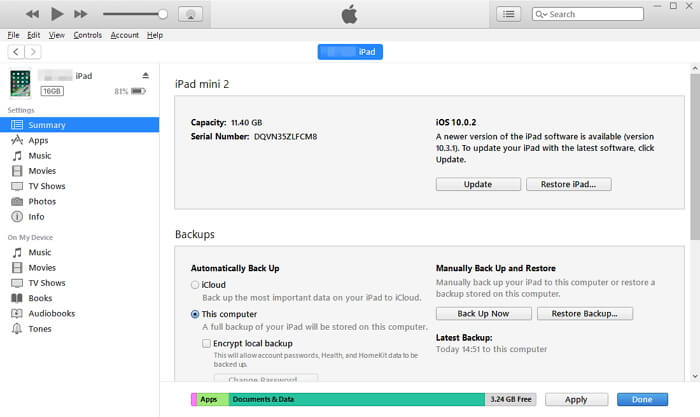
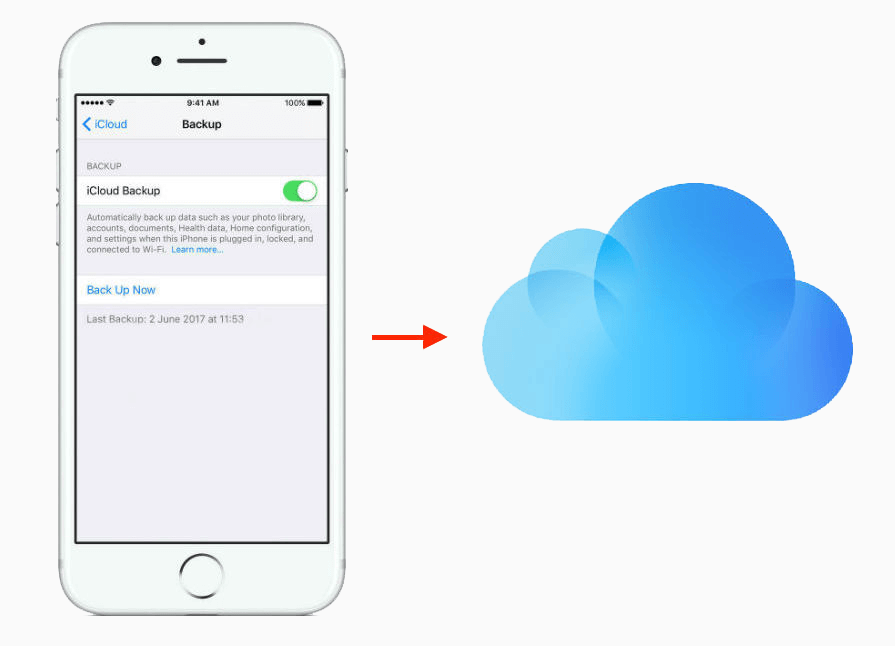


/
/